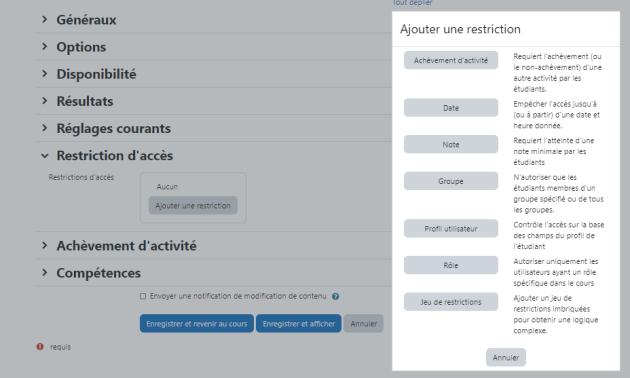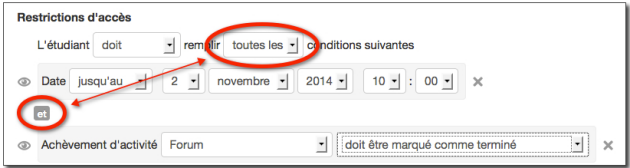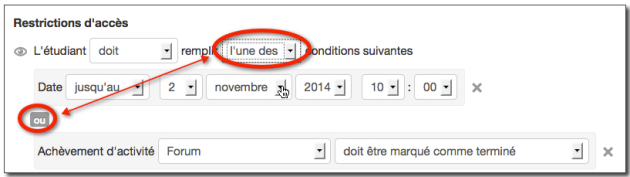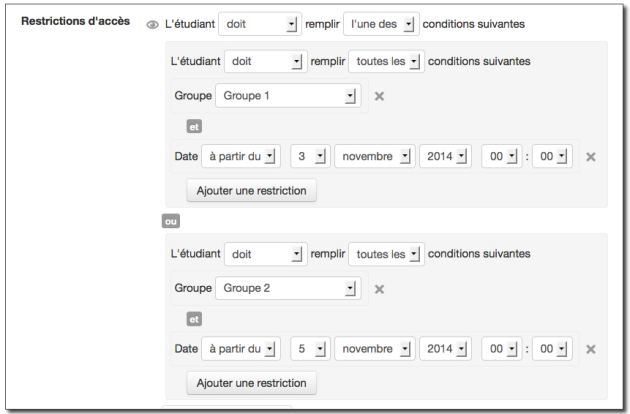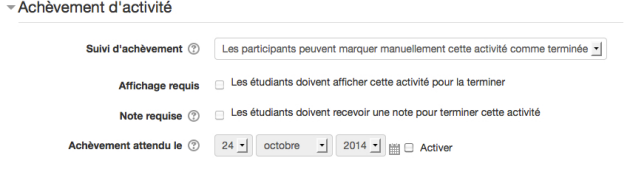Proposer des activités...
Rendre des copies, communiquer, s'évaluer, ..., autant d'activités susceptibles d'engager les étudiants dans une participation plus active dans votre espace de cours.
En général, les activités peuvent être notées et les scores ainsi obtenus sont fédérés dans le carnet de notes.
Remarque :
Toutes les activités Moodle peuvent être paramétrées de manière à ce qu'elles soient effectuées en groupe.
Il existe différentes manières de former des groupes en fonction de vos intentions pédagogiques. Dans la section dédiée à la gestion des utilisateurs, consultez la rubrique : Gérer les groupes
Remarque : Compétences⚓
L'onglet Compétences n'est pas encore déployé au sein de Moodle Sciences
Procédure : Créer une activité⚓
Remarque :
Les paramètres ci-dessous sont communs à toutes les activités proposées dans Moodle et répondent aux mêmes règles. Leurs réglages dépendent des objectifs pédagogiques de l'enseignant (activité prévue à une période spécifique, conditionnée à la réussite d'une autre activité, etc.)
Dans l'espace de cours visé, activez le mode d'édition
 .
.Au bas de la section visée, cliquez sur
 Ajouter une activité ou une ressource.
Ajouter une activité ou une ressource.Sélectionnez l'activité correspondante
Au niveau de l'activité, dans la section Généraux
Saisissez le Nom : l'intitulé du lien affiché sur la page du cours
En option vous pouvez saisir une Description et décidé d'afficher ou non la description sur la page principale du cours
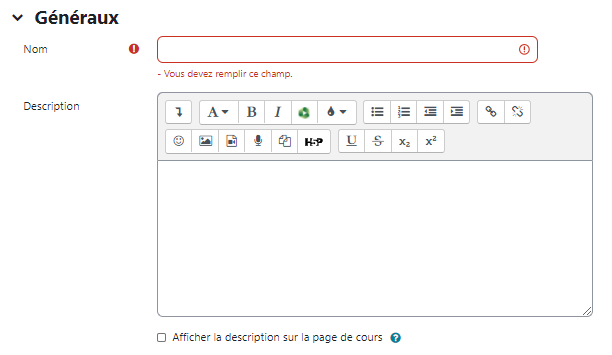
Dans Restriction d'accès
Avec les restrictions d'accès, un enseignant peut restreindre l'accès aux activités en fonction de certains critères, tels que des dates, une note obtenue, ou l'achèvement d'une autre activité. Il peut y avoir un enchaînement pour permettre la divulgation progressive du contenu du cours, si cela est souhaité.
Attention : Mise en place de plusieurs restrictions⚓
Association logique ET : Par exemple une nouvelle activité est disponible à condition de réussite d'une activité antérieure mais pas avant une certaine date. Les deux conditions doivent être remplies.
Association logique OU : Par exemple une nouvelle activité est disponible à condition de réussite d'une activité antérieure sauf si une une certaine date est passée. Une seule des deux conditions doit être remplie.
Attention : Jeu de restrictions⚓
Dans l'onglet Achèvement des activités
Complément : Pourquoi utiliser l'achèvement d'activité?⚓
Combiné avec les restrictions d'activités, les achèvements d'activités permettent de faire des parcours progressifs de formation.
C'est un moyen utile pour les étudiants de pouvoir suivre leurs progrès dans un cours. L'étudiant a une liste de contrôle facile à consulter de ce qu'il a fait jusqu'à maintenant.
- Créer une activité d’évaluation par les pairs
- Créer une base de données
- Créer une classe virtuelle avec BigBlueButton (BBB)
- Créer le choix de groupe
- Créer un devoir
- Echanger via l'activité Forum
- Utiliser un glossaire dans son cours
- Créer un contenu interactif avec H5P
- Créer un parcours individualisé
- Organiser le travail avec des Listes de tâches
- Renseigner la participation avec l'activité "Présence"
- Planifier des rencontres avec les étudiants avec l'activité Rendez-vous
- Evaluer ses etudiant.es avec l'activité test
- Mettre en place une activité collaborative : le wiki
- Favoriser l'activité des étudiants et séquencer son animation avec Wooclap
- Accompagner une approche par projet avec l'activité Kanban